Otevřete webovou stránku download.live.com/familysafety. Na této stránce klepněte na tlačítko Stáhnout a na disk se vám stáhne instalační soubor, který následně spusťte. Tento instalátor je společný pro všechny programy z balíčku Windows Live (Mail, Fotogalerie aj.), a nabídne vám instalaci všech těchto programů. Nechte zatržené pouze políčko Zabezpečení rodiny a klepněte na tlačítko Nainstalovat. V průběhu instalace máte možnost nastavit vyhledávač Bing jako výchozí a upravit domovskou stránku na MSN. Zrušte tyto volby a klepněte na tlačítko Pokračovat. Instalaci dokončíte klepnutím na tlačítko Zavřít.
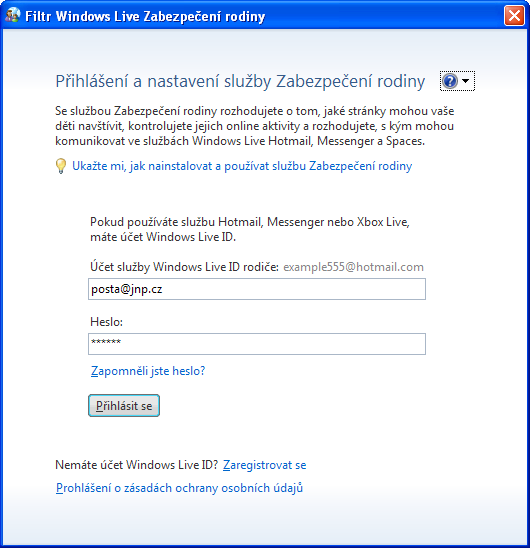
Základní nastavení a přihlášení ke službě Zabezpečení rodiny
Při prvním spuštění Zabezpečení rodiny budete vyzváni k zadání přihlašovacího jména a hesla k účtu Windows Live ID. Používáte-li službu Hotmail, Xbox Live nebo program Messenger apod., pak už tento účet máte. V opačném případě je třeba se nejprve zaregistrovat. Klepněte na odkaz Zaregistrovat se. Ve webovém prohlížeči se vám zobrazí webový formulář pro vytvoření účtu Windows Live ID. V něm klepněte na odkaz Můžete také použít vlastní e-mailovou adresu, zadejte svou e-mailovou adresu, zvolte si heslo (nejlépe jiné než k e-mailu), doplňte ostatní osobní údaje, opište kontrolní kód a ve spodní části stránky klepněte na tlačítko Souhlasím. Na zadanou e-mailovou adresu vám přijde zpráva, ve které je nutné novou registraci potvrdit klepnutím na vložený odkaz.
Uvedený tip čerpá z tištěného vydání časopisu
Jak na počítač, který můžete každý měsíc získat na novinových stáncích. Na jeho stránkách najdete tipy pro Windows, Office, webové služby i specializované aplikace.
Přihlášení k účtu
Nyní zadejte e-mailovou adresu a heslo k účtu Windows Live ID do úvodního okna Zabezpečení rodiny a klepněte na tlačítko Přihlásit se. Jakmile se přihlásíte, nabídne vám Zabezpečení rodiny seznam uživatelů počítače. Vaše dítě pochopitelně musí mít v počítači samostatný uživatelský účet. Pokud nemá, klepněte na odkaz Vytvořit nový účet systému Windows a vytvořte mu ho.Z bezpečnostních důvodů je vhodné, aby uživatelský účet dítěte byl standardní, tedy ne Správce systému. Závěrem ve sloupci Sledovat účet zatrhněte políčko odpovídající účtu svého dítěte a klepněte na tlačítko Další.
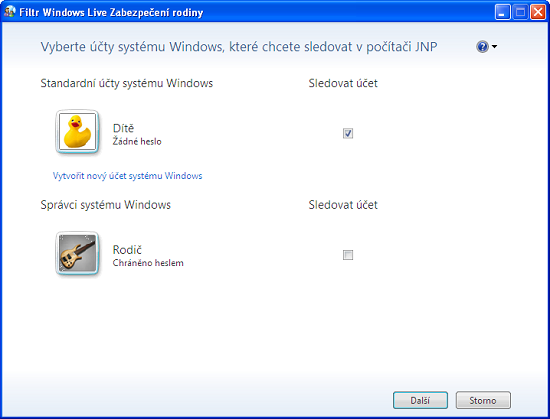
Výběr účtů pro nastaveí zabezpečení
V následujícím okně je třeba spárovat uživatelský účet dítěte na daném počítači se jménem dítěte v aplikaci Zabezpečení rodiny. Díky tomu budete moci nastavovat Zabezpečení rodiny pro všechny účty daného dítěte na všech počítačích najednou. Klepněte na roletku Vyberte člena rodiny ve službě Zabezpečení rodiny a vyberte Přidat uživatele Dítě mezi členy rodiny. Nakonec vše potvrďte klepnutím na tlačítko Uložit.
Důležité: Filtr Zabezpečení rodiny je potřeba mít nainstalovaný na každém počítači, který vaše děti používají. Budete-li jej mít jen na jednom počítači, děti se mu budou obloukem vyhýbat a používat „nechráněný“ počítač.
Objeví se souhrnné okno, ve kterém vidíte, že Zabezpečení rodiny sleduje aktivity uživatelského účtu vašeho dítěte, provádí základní filtrování webových stránek a nefiltruje kontakty. Okno můžete Zavřít.
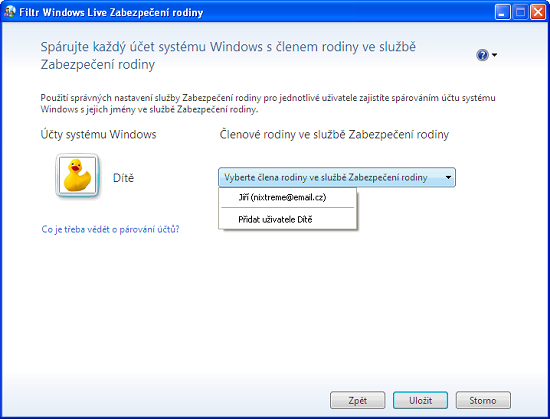
Spárování místního uživatelského účtu s účtem služby Live
Změna nastavení a sledování aktivit dítěte z internetu
Veškeré další nastavení a sledování aktivit dítěte budete odteď provádět na internetu. Díky tomu budete moci svého nezbedu sledovat kdykoli a odkudkoli. Program v počítači použijete znovu jen tehdy, budete-li chtít přidat sledování dalšího účtu v počítači.
Ve webovém prohlížeči otevřete stránku familysafety.live.com a přihlaste se svým uživatelským jménem a heslem účtu Windows Live ID. Po přihlášení se vám zobrazí seznam členů rodiny. Chcete-li si prohlédnout nedávnou aktivitu svého dítěte, klepněte vedle jeho jména na odkaz Zobrazit sestavu aktivit. Chcete-li změnit nastavení jeho účtu, klepněte pod jeho jménem na odkaz Upravit nastavení.
Až se vaše dítě pokusí načíst nepovolenou webovou stránku, místo ní se mu zobrazí upozornění o blokování stránky. Může se však stát, že bude zablokována i nevinná stránka. V tom případě má vaše dítě možnost klepnout na tlačítko Odeslat požadavek e-mailem. Vy se o jeho žádosti dozvíte e-mailem a budete ji moci schválit či zamítnout v sekci Žádosti nastavení dětského účtu na webové stránce Zabezpečení rodiny. Další možností je volba Požádat osobně, kdy stačí abyste přišli k počítači a zadáním hesla stránku povolili. Dokud nejsou vytvořena pravidla, je potvrzování poměrně časté, postupem času jej ale ubývá.